
سبد خرید شما خالی است.
به مناسبت افتتاحیه مدرسه وب ایران، فقط با اشتراک 1 میلیون تومانی به تمامی دوره ها دسترسی داشته باشید
9دقیقه
آنچه در این مقاله میخوانید [پنهانسازی]
وردپرس به عنوان محبوب ترین سیستم مدیریت محتوا (CMS) در جهان، بستری قدرتمند و انعطاف پذیر برای طراحی و مدیریت وب سایت ها فراهم کرده است. با این حال، یکی از دغدغه های اصلی کاربران، بروز خطاهای گوناگون در هنگام استفاده از وردپرس است. خطاهایی نظیر Error 500، 404 Not Found، مشکلات پایگاه داده و یا عدم نمایش صحیح تصاویر می توانند تجربه ی کاربری را مختل کرده و حتی موجب از دست رفتن ترافیک سایت شوند.
درک صحیح از ماهیت هر خطا، آشنایی با علل احتمالی و توانایی رفع آن ها از طریق روش های اصولی، برای هر مدیر وب سایت ضروری است. در این مقاله از مدرسه وب ایران، به صورت جامع و تخصصی به آموزش رفع خطاهای رایج وردپرس می پردازیم. از بررسی خطاهای ۴۰۴ و ۵۰۰ گرفته تا مشکلات مرتبط با پایگاه داده، افزونه ها، قالب ها و فایل .htaccess، همه به صورت کاربردی توضیح داده می شوند تا بتوانید سایت خود را پایدار و بدون خطا نگه دارید. آیا نیاز به طراحی و برنامه نویسی وب دارید؟ کلیک کنید
سیستم وردپرس با وجود سادگی در استفاده، بر پایه ی تعامل پیچیده میان فایل های PHP، پایگاه داده MySQL، و وب سرور Apache یا Nginxکار می کند. به همین دلیل، در صورت بروز کوچک ترین ناسازگاری، خطاهای متعددی ممکن است ظاهر شوند. رایج ترین خطاهای وردپرس شامل موارد زیر هستند:
در ادامه، هر یک از این خطاها را با جزئیات کامل بررسی کرده و روش های عملی برای رفع آن ها را آموزش خواهیم داد تا بتوانید به صورت اصولی مشکلات سایت خود را برطرف کنید.
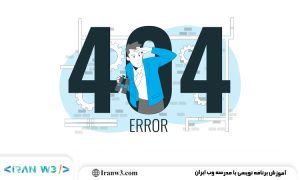
آموزش رفع خطاهای رایج وردپرس Error 500، 404 و…
مقالات مرتبط : تفاوت فرانت اند و بک اند در برنامه نویسی وب
خطای 404 یکی از رایج ترین مشکلات در سایت های وردپرسی است و زمانی رخ می دهد که صفحه یا فایل مورد نظر در سرور یافت نشود. این خطا نه تنها برای کاربران آزاردهنده است، بلکه می تواند تأثیر منفی بر سئو سایت نیز بگذارد، زیرا گوگل صفحات 404 را به عنوان صفحات بی ارزش در نظر می گیرد. علت بروز این خطا معمولاً یکی از موارد زیر است:
برای رفع این خطا در وردپرس، چند روش کاربردی وجود دارد: ابتدا وارد پیشخوان وردپرس شوید و از بخش تنظیمات، پیوندهای یکتا، بدون تغییر، روی «ذخیره تغییرات» کلیک کنید. این کار باعث بازسازی فایل .htaccess می شود و اغلب خطای 404 را برطرف می کند.
اگر مشکل ادامه داشت، وارد کنترل پنل هاست شوید و مطمئن شوید فایل htaccess در مسیر اصلی سایت وجود دارد. در صورت نیاز، محتوای زیر را در آن قرار دهید:
# BEGIN WordPress
RewriteEngine On
RewriteBase /
RewriteRule ^index\.php$ – [L]
RewriteCond %{REQUEST_FILENAME} !-f
RewriteCond %{REQUEST_FILENAME} !-d
RewriteRule . /index.php [L]
# END WordPress
پس از ذخیره تغییرات، سایت خود را مجدد بررسی کنید. در بسیاری از موارد، این روش مشکل خطای 404 را به طور کامل برطرف می کند. آیا نیاز به طراحی و برنامه نویسی وب دارید؟ کلیک کنید
خطای 500 Internal Server Error یکی از چالش برانگیزترین خطاهای وردپرس است، زیرا پیام آن مبهم است و دلایل متعددی می تواند داشته باشد. این خطا به معنی وجود مشکل در سرور یا پیکربندی وردپرس است که مانع از اجرای صحیح صفحات می شود. مهم ترین دلایل بروز این خطا عبارت اند از:
برای شناسایی علت، ابتدا باید فایل .htaccess را موقتاً تغییر نام دهید (مثلاً به .htaccess_old) و سایت را رفرش کنید. اگر سایت بارگذاری شد، مشکل از این فایل است. سپس از طریق پیشخوان، ساختار پیوندهای یکتا را مجدداً ذخیره کنید تا فایل جدید ساخته شود.
اگر خطا همچنان پابرجا بود، تمام افزونه ها را غیرفعال کرده و یکی یکی فعال کنید تا افزونه ی مشکل دار شناسایی شود. همچنین در صورت مشاهده ی صفحه سفید یا خطای ۵۰۰ هنگام ورود به پیشخوان، می توانید از طریق FTP افزونه ها را در مسیر /wp-content/plugins موقتاً تغییر نام دهید تا وردپرس بدون آن ها بالا بیاید.
افزایش محدودیت حافظه نیز در بسیاری از موارد کارساز است. در فایل wp-config.php کد زیر را اضافه کنید:
define(‘WP_MEMORY_LIMIT’, ‘256M’);
این کار میزان حافظه PHP را افزایش می دهد و جلوی خطاهای ناشی از مصرف بیش از حد منابع را می گیرد.
مقالات مرتبط : آموزش اصول اولیه هک اخلاقی 2025
یکی دیگر از خطاهای متداول در وردپرس، پیام Error Establishing a Database Connection است. این خطا زمانی رخ می دهد که وردپرس نتواند با پایگاه داده ارتباط برقرار کند. دلایل اصلی آن شامل موارد زیر است:
برای رفع سریع این خطا، ابتدا فایل wp-config.php را باز کرده و اطمینان حاصل کنید اطلاعات زیر درست وارد شده باشند:
define(‘DB_NAME’, ‘database_name’);
define(‘DB_USER’, ‘username’);
define(‘DB_PASSWORD’, ‘password’);
define(‘DB_HOST’, ‘localhost’);
در صورتی که همه چیز صحیح بود، به phpMyAdmin وارد شوید و گزینه ی Repair Database را روی دیتابیس خود اجرا کنید. این دستور جداول آسیب دیده را ترمیم می کند. اگر سایت همچنان در دسترس نبود، می توانید موقتاً حالت تعمیر وردپرس را فعال کنید تا سایت در حالت ایمن بازگردد. در فایل wp-config.php بنویسید:
define(‘WP_ALLOW_REPAIR’, true);
سپس آدرس زیر را در مرورگر باز کنید:
https://yoursite.com/wp-admin/maint/repair.php
پس از انجام تعمیر، این خط را حذف کنید تا امنیت سایت حفظ شود.
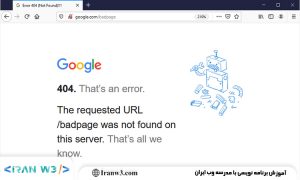
آموزش رفع خطاهای رایج وردپرس Error 500، 404 و…
گاهی پس از انتقال سایت یا تغییر مسیر دامنه، تصاویر و برخی فایل های رسانه ای در وردپرس نمایش داده نمی شوند. این مشکل ممکن است به دلیل مسیرهای اشتباه، محدودیت های دسترسی یا کش مرورگر رخ دهد. ابتدا مطمئن شوید مسیر فایل ها در بخش تنظیمات، رسانه درست تنظیم شده است. سپس وارد مدیریت فایل ها در هاست شوید و پوشه ی /wp-content/uploads را بررسی کنید. سطح دسترسی این پوشه باید روی 755 و فایل های داخل آن روی 644 تنظیم شده باشد.
اگر مشکل مربوط به کش یا لینک های قدیمی باشد، می توانید افزونه ی Better Search Replace را نصب کرده و آدرس قدیمی را با آدرس جدید جایگزین کنید. به عنوان مثال اگر دامنه را تغییر داده اید، آدرس http://oldsite.com را با https://newsite.com جایگزین کنید تا لینک تمام تصاویر اصلاح شود.
در بسیاری از مواقع، ریشه ی خطاهای وردپرس به افزونه ها یا قالب ها بازمی گردد. یک افزونه ناسازگار یا قالب ناپایدار می تواند باعث بروز خطاهای متعددی شود، از جمله 500 Internal Server Error یا صفحه سفید. برای بررسی این موضوع، ابتدا همه افزونه ها را غیرفعال کرده و سپس سایت را بررسی کنید. اگر مشکل برطرف شد، افزونه ها را یکی یکی فعال کنید تا عامل اصلی مشخص شود.
در صورت بروز خطا پس از فعال سازی یک افزونه خاص، آن را حذف کرده و به دنبال جایگزین سازگارتر باشید. در مورد قالب ها نیز بهتر است به صورت موقت قالب پیش فرض وردپرس مانند Twenty Twenty-Four را فعال کنید. اگر سایت بدون خطا اجرا شد، قالب فعلی شما دچار مشکل است و باید آن را به روزرسانی یا جایگزین کنید.
فایل .htaccess یکی از حیاتی ترین فایل های پیکربندی در وردپرس است که رفتار سرور را در رابطه با دسترسی صفحات، لینک ها و ریدایرکت ها کنترل می کند. هرگونه اشتباه در این فایل می تواند موجب بروز خطاهایی همچون 404 یا 500 شود. برای رفع خطاهای ناشی از .htaccess، بهترین روش بازسازی آن است. وارد پیشخوان وردپرس شوید و در بخش پیوندهای یکتا، گزینه «ذخیره تغییرات» را بزنید تا فایل جدید ایجاد شود.
اگر به پیشخوان دسترسی ندارید، می توانید فایل را به صورت دستی بازنویسی کنید (همان قطعه کدی که در بخش خطای 404 اشاره شد). در موارد خاص، ممکن است افزونه های امنیتی یا کش نیز خطوط اضافی به این فایل اضافه کنند. در این حالت، خطوطی که مربوط به افزونه ها هستند را موقتاً حذف کرده و تأثیر آن را بررسی کنید.
مدرسه وب ایران با تجربه ی چندین ساله در آموزش وردپرس و پشتیبانی وب سایت های حرفه ای، مجموعه ای از نکات کلیدی برای رفع سریع خطاها ارائه کرده است. این نکات بر اساس تجربه های واقعی کاربران و متخصصان گردآوری شده اند و می توانند شما را از سردرگمی نجات دهند:
پیشگیری همیشه بهتر از درمان است. اگرچه آشنایی با آموزش رفع خطاهای رایج وردپرس ضروری است، اما یادگیری نحوه ی پیشگیری از آن ها می تواند زمان و هزینه ی شما را به طور چشمگیری کاهش دهد. با رعایت چند اصل ساده می توانید احتمال بروز خطا را به حداقل برسانید:
وردپرس سیستمی قدرتمند و قابل اعتماد است، اما مانند هر نرم افزاری ممکن است با خطاهایی روبه رو شود. آشنایی با علل، روش های رفع و راهکارهای پیشگیرانه، به شما کمک می کند تا همیشه سایتی پایدار و بدون خطا داشته باشید. با رعایت نکاتی که در این مقاله از مدرسه وب ایران آموختید، می توانید خطاهای رایجی چون 404، 500 یا خطای پایگاه داده را به سادگی شناسایی و برطرف کنید.
به یاد داشته باشید که آموزش رفع خطاهای رایج وردپرس نه تنها شما را از مشکلات فنی نجات می دهد، بلکه به بهبود تجربه ی کاربری و افزایش سئو سایت نیز کمک شایانی می کند.
۱. چرا سایت وردپرسی من ناگهان خطای 500 می دهد؟
این خطا معمولاً به دلیل وجود افزونه یا قالب ناسازگار، فایل .htaccess خراب یا محدودیت حافظه PHP است. با بررسی این موارد به ترتیب، می توانید علت را پیدا کنید.
۲. چگونه می توانم خطای 404 در وردپرس را برای همیشه برطرف کنم؟
بازسازی فایل .htaccess و تنظیم درست پیوندهای یکتا معمولاً این خطا را رفع می کند. همچنین از افزونه های ریدایرکت برای جلوگیری از لینک های شکسته استفاده کنید.
۳. بهترین روش برای جلوگیری از خطاهای وردپرس چیست؟
به روزرسانی مداوم وردپرس، افزونه ها و قالب ها، استفاده از هاست مطمئن و بررسی منظم فایل های سیستمی از بهترین روش های پیشگیری هستند.